JFIF를 PNG로 변환하는 방법: 이 작업을 수행할 수 있는 5가지 가능한 방법
오늘날의 세계는 디지털 이미지로 구성되어 있습니다. 실제로 이미지는 다양한 파일 형식을 사용하여 저장되고 표시됩니다. JFIF는 원활한 통합 및 압축 기능으로 잘 알려진 형식 중 하나입니다. 그럼에도 불구하고 JFIF 이미지를 PNG와 같은 다른 형식으로 변환해야 하는 경우가 있습니다. 이는 투명성을 촉진하고 무손실 압축을 제공합니다. 이 게시물에서는 전환 결정 뒤에 숨어 있는 가능한 동기에 대해 이야기하겠습니다. 또한 변환에 도움을 줄 수 있는 최고의 변환기도 포함했습니다. JFIF에서 PNG로.
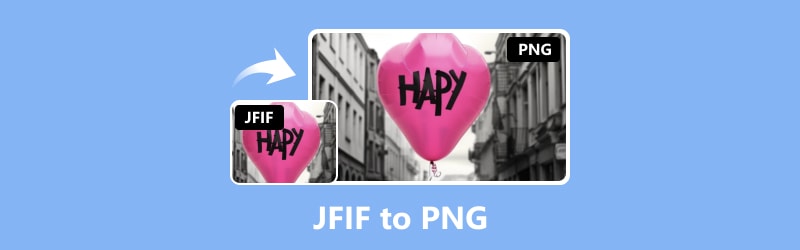
페이지 콘텐츠
1부. JFIF를 PNG로 변환하는 이유
그렇다면 JFIF를 PNG로 변환해야 하는 이유는 무엇입니까? 먼저 JFIF 파일이 무엇인지 소개하겠습니다. JPEG File Interchange Format의 약어인 JFIF는 디지털 이미지 저장 및 교환에 일반적으로 사용되는 파일 형식입니다. 이는 적절한 이미지 품질을 저하시키지 않고 사진 파일 크기를 줄이기 위해 널리 사용되는 기술인 JPEG(Joint Photographic Experts Group) 압축 형식으로 사진을 저장하기 위해 특별히 만들어졌습니다. JFIF는 일반적으로 JPEG 이미지를 다양한 소프트웨어 및 컴퓨터 시스템에서 교환하고 보기에 편리한 단일 파일 형식으로 결합하는 표준화된 방법으로 가장 잘 이해됩니다. JPEG 사진 인코딩 및 디코딩을 위한 표준 형식과 지침 세트를 제공하여 시스템 호환성과 유용성을 보장합니다.
JFIF 파일을 PNG로 변환해야 하는 이유는 JFIF에는 투명성이 부족하고 PNG 형식에는 투명성이 없기 때문입니다. JFIF에서 PNG로의 변환을 사용하면 반투명한 배경이나 투명한 이미지 부분을 얻을 수 있습니다. 둘째, PNG로 변경하면 무손실 압축 포맷이므로 추가적인 이미지 품질 저하를 막을 수 있습니다.
2부. JFIF를 PNG 온라인으로 변경
Vidmore 이미지 변환기 온라인을 사용하여 JFIF를 PNG로 변환
가장 적합한 대상: 소프트웨어 설치 및 등록이 필요 없는 사용하기 쉬운 온라인 이미지 변환을 선호하는 사용자.
사용할 수 있는 JFIF를 PNG로 변환하는 온라인 변환기가 많이 있습니다. 하지만 이 게시물에서는 시간을 들여 최고의 무료 변환기만 테스트하고 정렬했습니다. 목록의 첫 번째는 다음과 같습니다. Vidmore 이미지 변환기 온라인. 모든 운영 체제에서 작동하는 환상적인 웹 기반 도구입니다. 이 무료 사진 변환기를 사용하면 사진을 JPG, PNG, GIF 등 널리 사용되는 다양한 이미지 형식으로 쉽게 변환할 수 있습니다. 업로드할 수 있는 이미지 종류에 제한을 두는 다른 사진 형식 변환기와 달리 JPG, JPEG, PNG, HEIC, GIF, BMP, TIF 등을 포함한 모든 종류의 이미지를 변환할 수 있습니다. 전문 지식이나 전문성이 부족하더라도 사진을 원하는 형식으로 변환하는 데 몇 초밖에 걸리지 않습니다. 원본과 변형된 버전 사이에는 눈에 띄는 차이가 없습니다. 이 온라인 도구를 사용하여 JFIF를 PNG로 변환하려면 아래의 간단한 단계를 따르십시오.
1 단계. 의 웹 사이트로 이동 Vidmore 이미지 변환기 온라인. 변환하려는 사진을 드래그하거나 메인 인터페이스 중앙에 있는 더하기 기호를 선택하세요.
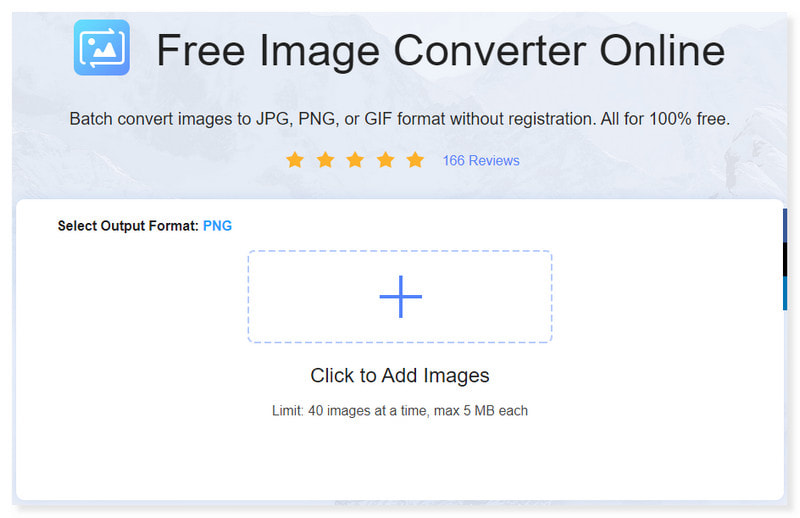
2 단계. 출력 형식을 PNG로 설정하세요. 출력 형식을 GIF 또는 JPG로 설정할 수도 있습니다. 여러 파일을 추가하고 변환하는 옵션도 있습니다.
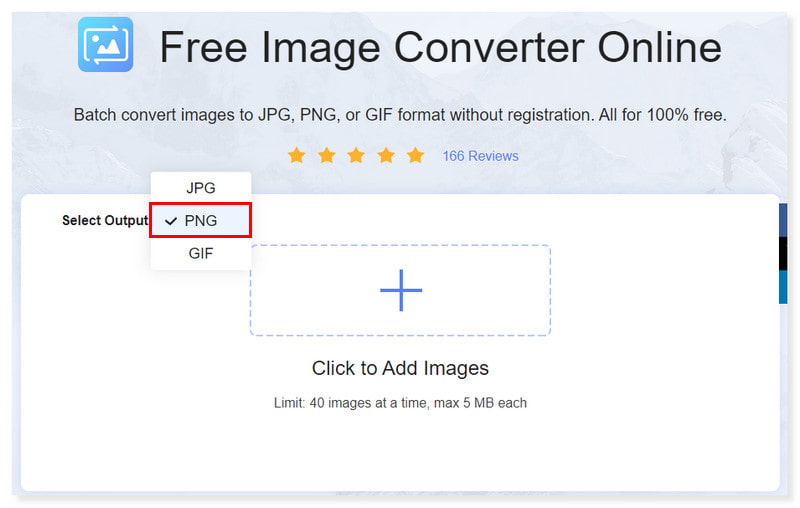
3 단계. 실수로 잘못된 파일을 업로드한 경우 업로드한 이미지 위에 있는 모두 제거 버튼을 클릭하여 삭제하세요. 그런 다음 올바른 것을 다시 한 번 추가하십시오.
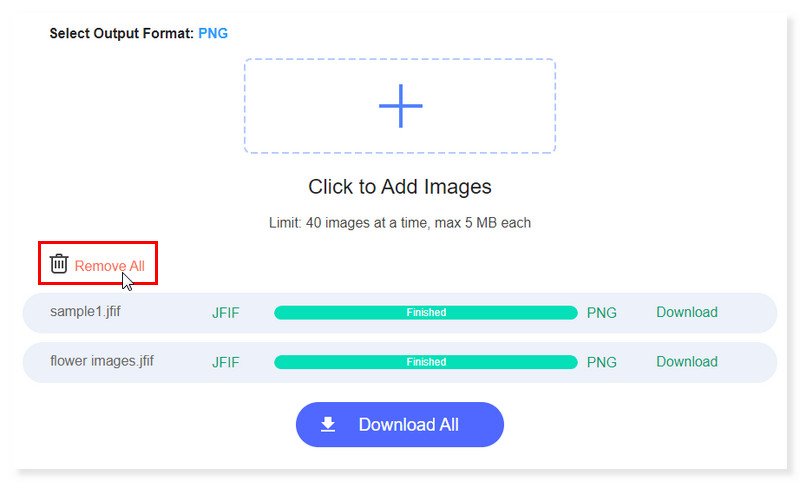
4 단계. 옆에 있는 다운로드 버튼을 클릭하여 하나씩 다운로드할 수 있습니다. 모두 다운로드 버튼을 눌러 한 번에 모두 다운로드할 수 있는 옵션도 있습니다.
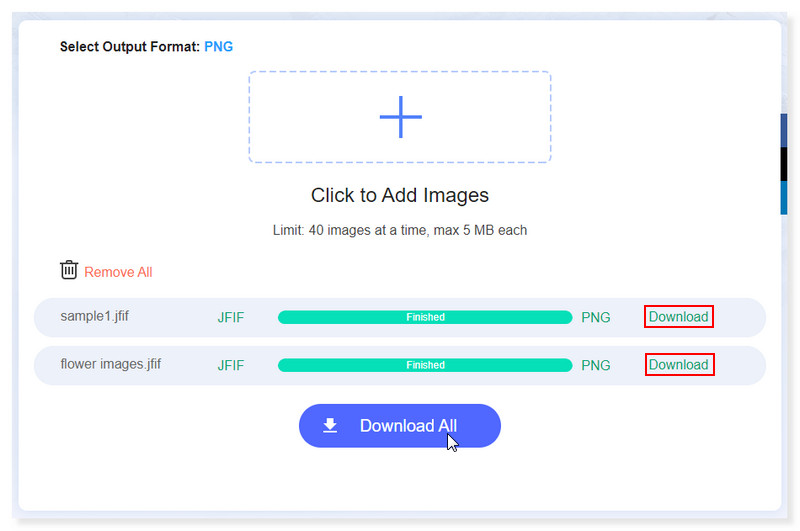
CloudConvert를 사용하여 JFIF를 PNG로 만드는 방법
가장 적합한 대상: 비디오, 문서, 프레젠테이션 등과 같은 이미지를 제외한 거의 모든 파일을 변환하는 데 사용할 수 있는 학생 및 직장인.
목록의 두 번째는 다목적 파일 변환 프로그램인 CloudConvert입니다. 이 도구는 거의 모든 오디오, 비디오, 문서, 전자책, 이미지, 스프레드시트, 프리젠테이션 및 아카이브 형식을 지원합니다. 또한 웹 도구를 사용하면 프로그램을 다운로드할 필요가 없습니다. 그러나 특히 큰 파일이나 영화를 변환할 때 여러 사용자가 CloudConvert의 응답 속도가 느리다고 불평했습니다. 일부 비평가들은 이에 대해 불만과 좌절감을 표현했습니다. 그럼에도 불구하고 이 도구를 사용하여 작은 크기의 JFIF 파일을 변환하려는 경우에도 이 도구가 최선의 선택이 될 수 있습니다. CloudConvert에서 JFIF를 PNG로 만드는 방법에 대한 단계는 다음과 같습니다.
1 단계. CloudConvert 웹사이트로 이동합니다. 페이지에서 JFIF에서 PNG로의 변환을 설정하세요. 파일 선택 버튼을 선택하여 로컬 저장소를 열고 변환할 파일을 선택하세요.
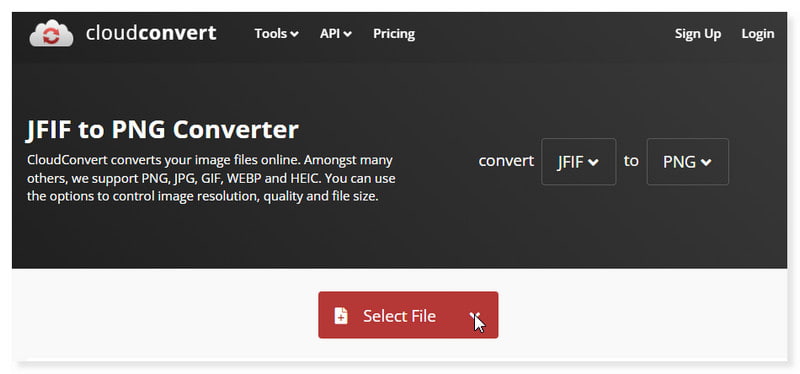
2 단계. 출력 형식을 PNG로 설정합니다. 업로드한 각 사진의 출력 형식을 설정하고 해당 설정을 개별적으로 조정할 수도 있습니다.
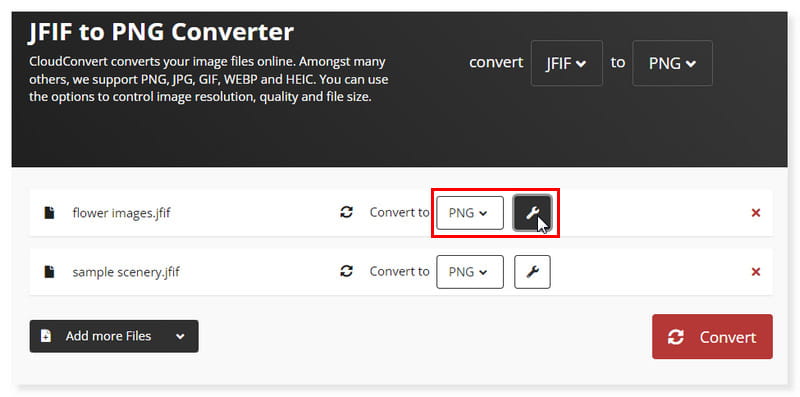
3 단계. 이미지 설정이 완료되면 아래의 변환 버튼을 클릭하고 변환 프로세스를 시작하세요. CloudConvert 도구를 사용하여 JFIF를 PNG로 무료로 변환하는 방법입니다.
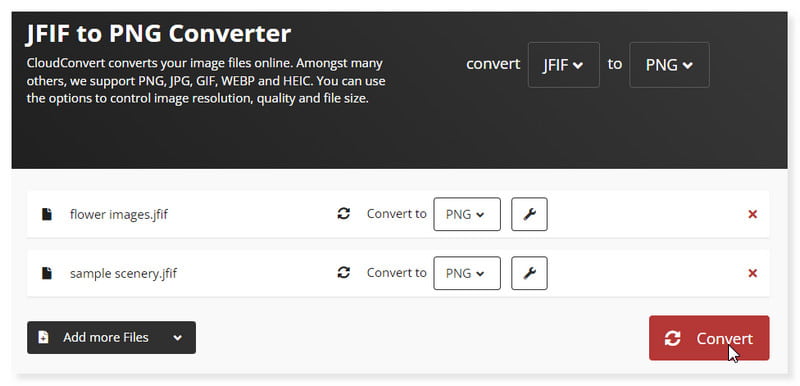
FreeConvert에서 JFIF를 PNG로 변경
가장 적합한 대상: 오디오, 비디오, 이미지 및 문서 형식을 변환하기 위해 온라인 변환기를 선호하는 학생 및 전문 편집자.
FreeConvert 도구를 사용하면 JFIF를 PNG로 무료로 변환할 수 있습니다. 500개 이상의 파일 형식을 처리할 수 있습니다. 파일을 업로드한 다음 PNG로 변환하면 됩니다. 대안으로, 단일 도구를 사용하여 PNG 파일을 업로드하고 해당 형식을 쉽게 변경할 수 있는 옵션이 있습니다. 모든 웹 브라우저는 이 무료 PNG 변환기와 호환됩니다. 또한 몇 시간 후에 자동으로 데이터를 삭제하고 보안 HTTPS 연결을 통해 업로드합니다. 따라서 파일을 PNG로 변환할 때 파일 보안이나 개인 정보 보호에 대해 걱정할 필요가 없습니다. 그러나 이 도구에서 변환할 수 있는 파일 크기에는 제한이 있습니다. 따라서 파일 크기가 큰 대량 변환을 선호하는 경우 더 많은 옵션에 액세스하려면 먼저 가입해야 합니다. 이 도구에서 JFIF를 PNG로 만들려면 아래 단계를 확인하세요.
1 단계. FreeConvert 웹사이트로 이동합니다. 변환하려는 파일을 페이지로 끌어오거나 중간에 있는 파일 선택 버튼을 선택하세요.
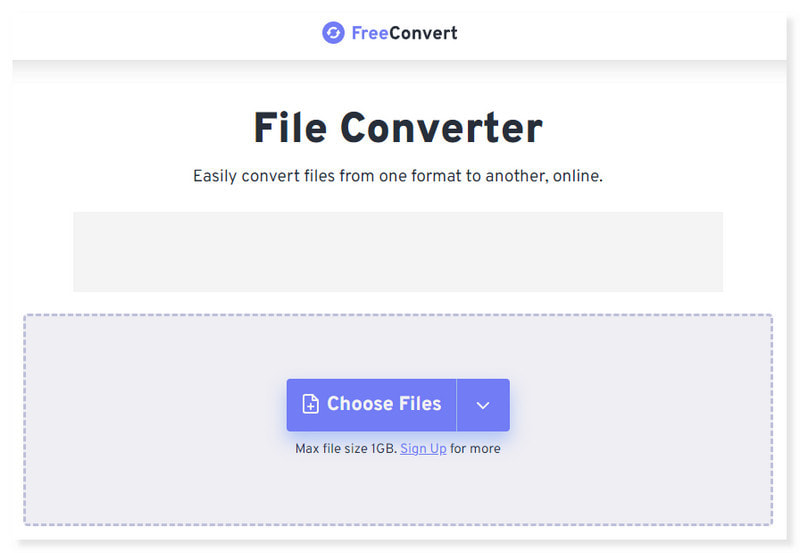
2 단계. 출력 형식을 PNG로 변경하십시오. 변환하려는 각 파일의 형식을 수정하는 옵션도 있습니다. 고급 설정 톱니바퀴 아이콘을 클릭하세요.
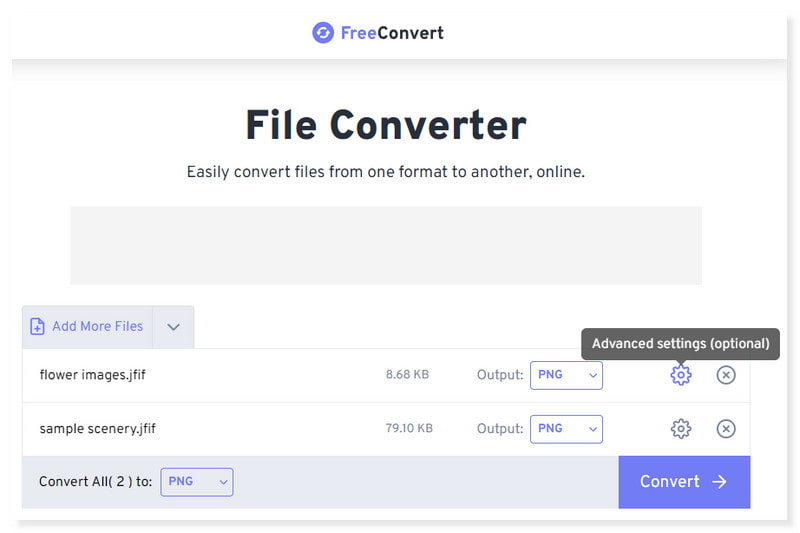
3 단계. 변환 버튼을 선택하고 파일 변환을 시작합니다. 다음은 파일을 PNG로 변환하기 위해 따를 수 있는 단계입니다.
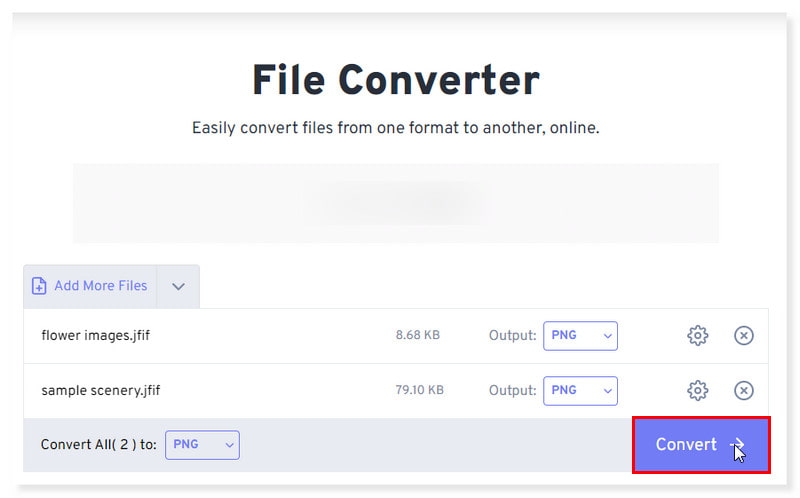
Convertio를 사용하여 JFIF를 PNG로 변환
가장 적합한 대상: 다양한 문서 형식을 변환할 수 있는 만능 변환기를 찾는 전문 작업자입니다. 대부분의 변환 유형은 고급 옵션을 지원합니다.
다양한 형식의 파일을 자주 작업하는 사용자에게 Convertio는 매우 유용한 소프트웨어 형태입니다. 사용자는 다른 파일 형식에 대해 보낸 사람에게 연락하지 않고도 파일을 열고 변환할 수 있으므로 시간이 절약되고 호환성 문제가 제거된다는 점을 높이 평가합니다. 이 프로그램은 특히 텍스트와 이미지가 모두 포함된 문서를 작성하는 사람들에게 파일 변환 기능이 뛰어나 사용자들 사이에서 가장 선호되는 프로그램입니다. 사용자 친화적인 웹 플랫폼으로 인해 다양한 비즈니스 작업에 적합한 선택입니다. 하지만 이 프로그램의 광범위한 설정은 사용자에게 위협이 될 수 있습니다. 특히 다양한 파일 확장자에 익숙하지 않은 경우 더욱 그렇습니다. 올바른 전환 옵션을 탐색하고 선택하는 것이 더 어려울 수 있습니다. 그럼에도 불구하고 이것이 귀찮지 않다면 이 도구를 사용하여 JFIF를 PNG로 변경하는 방법에 대한 가이드는 다음과 같습니다.
1 단계. Convertio 홈페이지로 이동합니다. 인터페이스에서 JFIF에서 PNG로의 변환을 설정합니다. 로컬 저장소나 URL에서 파일을 페이지로 끌어서 선택하세요.
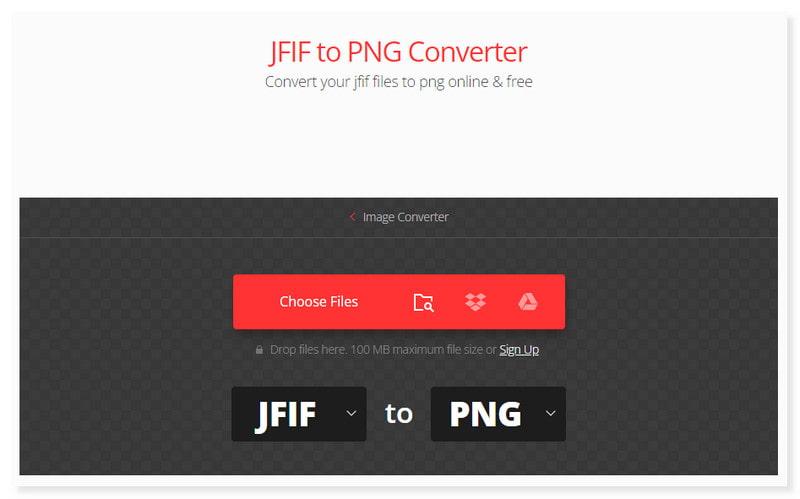
2 단계. 여러 파일을 페이지에 추가하고 변환할 수 있습니다. 또한 업로드하는 각 파일의 출력 형식을 설정하는 옵션도 제공합니다. 형식 드롭다운 버튼을 클릭하면 됩니다.
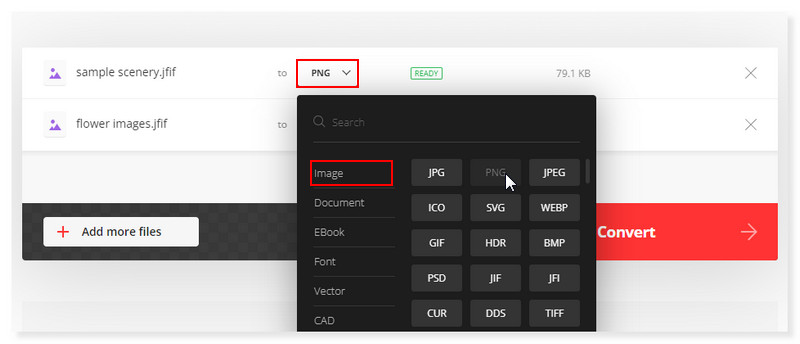
3 단계. 모두 설정한 후 아래 변환 버튼을 클릭하면 완료됩니다! 이것이 바로 온라인에서 무료로 JFIF를 PNG로 변환할 수 있는 방법입니다.
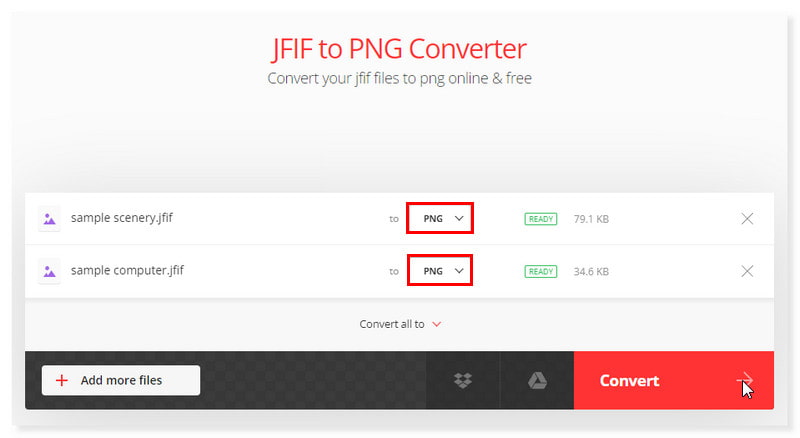
3부. JFIF를 PNG로 오프라인으로 만드는 방법
김프를 사용하여 JFIF를 PNG로 전송
가장 적합한 대상: Adobe Photoshop을 위한 기능이 가득한 무료 이미지 편집기 대안을 찾고 있는 전문 편집자.
GIMP는 사용하고 설치할 수 있는 데스크탑 소프트웨어를 찾고 있다면 좋은 선택입니다. 이 무료 오픈 소스 소프트웨어를 귀하의 취향에 맞게 사용자 정의할 수 있습니다. 손상된 사진을 복구해야 할 때 유용한 강력한 사진 편집 기능이 있습니다. 궁극적으로 이 프로그램은 다양한 표준 및 고유 이미지 형식을 읽고 쓸 수 있습니다. 그러나 복잡한 인터페이스로 인해 활용하기가 어려울 수 있습니다. 따라서 이 도구를 사용하여 .JFIF를 PNG로 오프라인으로 변환하는 프로세스는 다음과 같습니다.
1 단계. 공식 웹사이트에서 GIMP를 다운로드하여 설치하세요. 앱을 실행하고 파일 탭을 누르고 열기를 선택하여 JFIF 파일을 열거나 파일을 인터페이스로 드래그하면 됩니다.
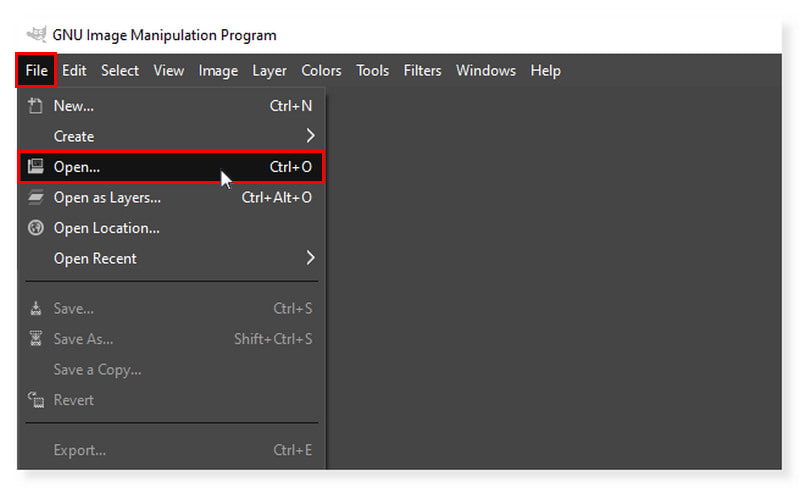
2 단계. 파일 탭을 다시 한 번 클릭하고 드롭다운 메뉴에서 다른 이름으로 내보내기를 선택합니다. 또 다른 팝업 창이 나타납니다. 파일 형식 선택에서 출력 형식으로 PNG를 선택합니다.
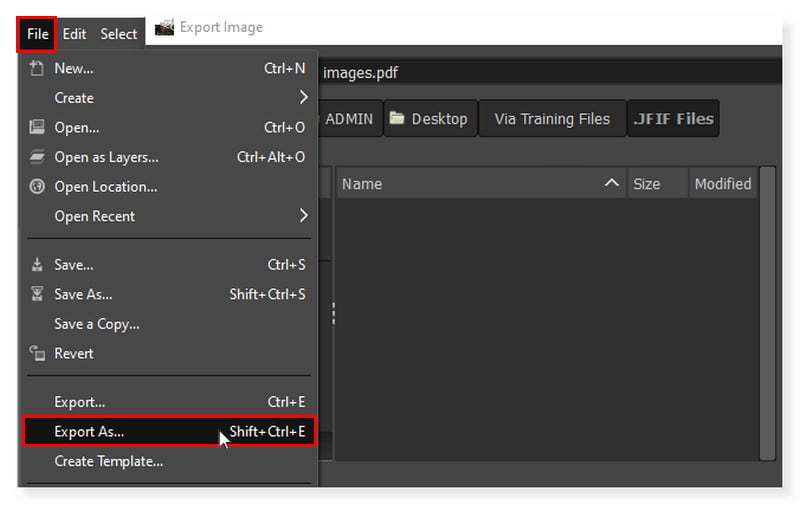
3 단계. 출력 형식 설정을 완료한 후 아래 내보내기 버튼을 클릭하여 변환 프로세스를 시작하세요. 이것이 김프에서 JFIF를 PNG로 전송하는 방법입니다.
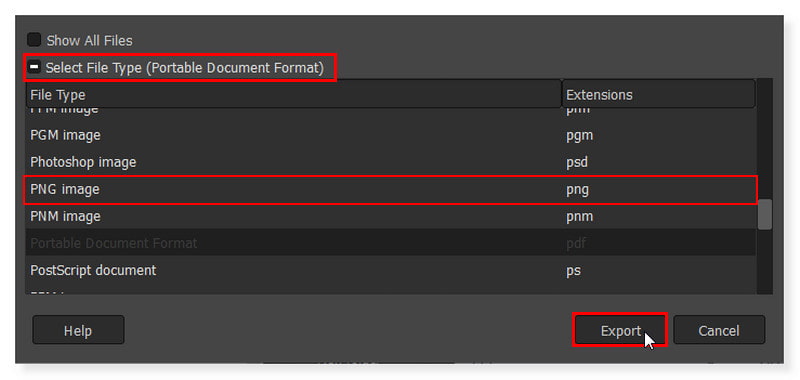
4부. JFIF를 PNG로 변환하는 방법에 대한 FAQ
JFIF를 이미지로 변환하는 방법은 무엇입니까?
JFIF를 이미지로 변환하는 변환기를 사용해야 합니다. JFIF는 디지털 이미지 저장에 사용되는 형식이지만 여전히 JPG 이미지로 변환할 수 있습니다. 이런 방식으로 제한 없이 모든 장치에서 열 수 있습니다.
JPEG가 JFIF로 저장되는 이유는 무엇입니까?
가끔 Windows 10에서 JPG 파일이 JFIF 파일로 저장되는 경우가 있습니다. 브라우저뿐만 아니라 이미지를 저장할 때 가장 자주 발생하는 것으로 보입니다. Windows 10 Creators 업데이트 이후 발생한 레지스트리 오류가 문제의 근본 원인입니다.
JFIF를 JPG로 영구적으로 변경하려면 어떻게 해야 합니까?
다음을 사용하여 JFIF 파일을 JPG 이미지로 변환할 수 있습니다. Vidmore 이미지 변환기 온라인. 이 웹 기반 도구는 JFIF 파일을 이미지로 변환할 수 있습니다. 출력 형식을 JPG로 설정하면 됩니다. 이제 사용 가능한 거의 모든 장치에서 이미지를 열 수 있습니다.
Ezgif를 사용하여 JFIF를 PNG로 변환할 수 있나요?
안타깝게도 JFIF를 PNG로 변환하는 기능은 아직 지원되지 않습니다. Ezgif.com은 애니메이션 WebP, APNG 및 AVIF와 같은 다양한 추가 이미지 형식에 대한 편집 및 변환 수행과 일부 기본 비디오 편집을 지원하는 것 외에도 주로 애니메이션 제작 및 편집을 위해 설계된 무료 사용자 친화적인 도구 세트입니다. GIF.
결론
JFIF에서 PNG로 변환은 다양한 도구와 기술을 사용하여 완료할 수 있는 간단한 작업입니다. 의 도움으로 Vidmore 이미지 변환기 온라인, 이제 JFIF 파일을 PNG로 변환하는 과정을 원활하게 수행할 수 있습니다. 무손실 압축, 반투명 배경 또는 편집의 자유가 필요한지 여부에 관계없이 이미지의 기능과 품질을 유지하기 위한 훌륭한 옵션입니다. 이제 이 튜토리얼을 읽었으므로 JFIF를 PNG로 성공적으로 변환하고 이 형식이 제공하는 모든 이점을 누릴 수 있습니다.


